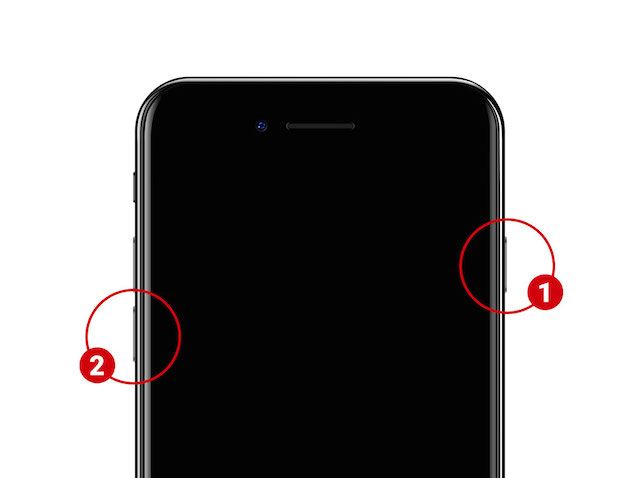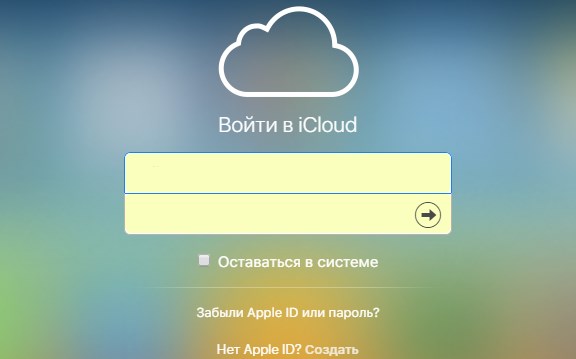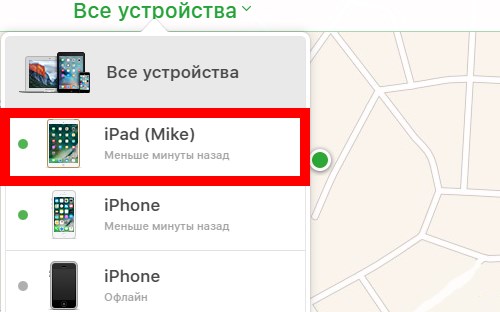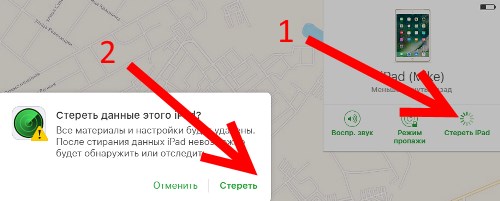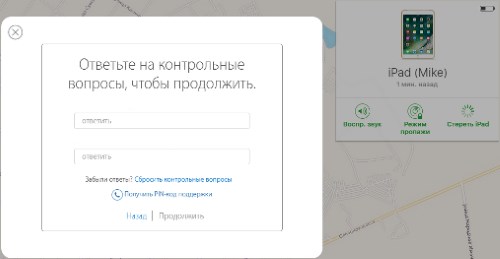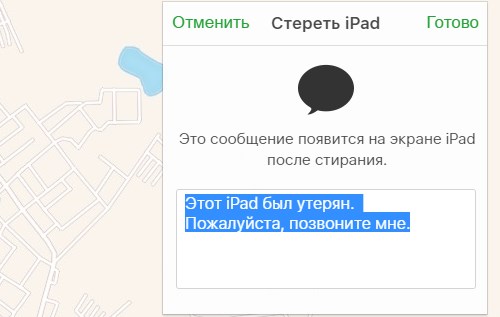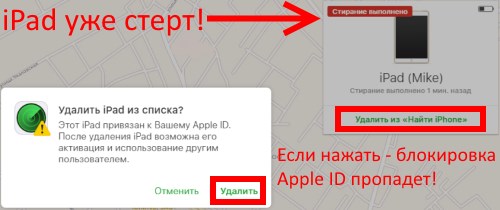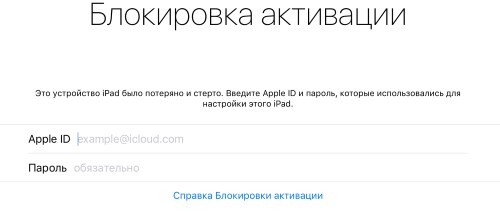- iPhone перестал работать — что делать?
- iPhone не работает: причина — «убитый» аккумулятор
- iPhone перестал работать: причина — редкие перезагрузки
- iPhone не работает из-за неудачного обновления
- iPhone перестал работать: причина — низкая температура
- iPhone не включается из-за аппаратных проблем
- Как легко стереть iPhone с разбитым экраном
- Почему бы вам не использовать iTunes, чтобы стереть данные с iPhone с разбитым экраном?
- Вы все еще можете стереть данные с iPhone в режиме восстановления
- Могу ли я использовать iCloud, чтобы стереть данные с моего iPhone, если экран не отвечает?
- Сотрите свой iPhone с разбитым экраном, когда iTunes и iCloud не помогают
- Что будет если нажать «Стереть iPhone» на сайте iCloud?
iPhone перестал работать — что делать?
Несмотря на то, что iPhone считаются наиболее надежными смартфонами в своем сегменте, им, как и любой другой электронике, свойственны сбои в работе. При этом большинство неисправностей и программных ошибок довольно легко устраняются, даже если на первый взгляд ситуация кажется критической.
В этой статье мы рассмотрим несколько довольно распространенных проблем, следствием которых становится полное отключение устройства — iPhone не работает и не реагирует на кнопки. Подразумевается именно прекращение работы, а не отказ отдельных модулей, то есть, пользователь наблюдает черный экран и отсутствие каких-либо признаков жизни у своего гаджета. В таком случае не стоит сломя голову бежать в сервисный центр, сперва стоит убедиться в отсутствии одной из нижеописанных причин отключения смартфона.
iPhone не работает: причина — «убитый» аккумулятор
Естественно, литий-ионный аккумулятор iPhone не вечен и в процессе эксплуатации его емкость заметно понижается. После интенсивной работы на протяжении нескольких лет смартфон может отключиться, даже если индикатор все еще показывал некоторое количество имеющегося заряда, а запуск iOS может произойти не через привычные 5-10 минут после подключения к источнику питания, а через 15 и более. О том, что устройству необходима зарядка, будет свидетельствовать изображение батареи, Lightning-коннектора и значка молнии на экране.
Обратите внимание, что если iPhone перестал работать по причине разрядки аккумулятора, то после подключения к электросети с экрана должно исчезнуть изображение Lightning-коннектора и молнии. В противном случае зарядка не происходит, что может быть обусловлено следующими причинами:
1. Использование неоригинального (не сертифицированного) или поврежденного Lightning-кабеля;
2. Загрязнение или повреждение порта Lightning;
3. Наличие бракованных модулей.
Слева скриншот iPhone, который не заряжается, справа — заряжается:
Также в некоторых случаях при использовании поврежденного Lightning-кабеля iPhone может заряжаться в разы медленнее обычного и при этом не отображать процесс заряда в статус-баре iOS.
iPhone перестал работать: причина — редкие перезагрузки
Если iPhone перестал работать при полном (частично полном) заряде аккумулятора, то вполне возможно, что причиной стал переход в так называемый «режим сохранения». Происходит это крайне редко и является следствием продолжительной (исчисляемой месяцами) работы устройства без перезагрузок. В таком случае необходимо просто произвести принудительный перезапуск системы.
Сделать это довольно просто: в случае с iPhone 7 / 7 Plus необходимо на 15-20 секунд зажать кнопки питания (включения) и уменьшения громкости,
для всех остальных моделей вместо последней используется кнопка Домой (Home).
iPhone не работает из-за неудачного обновления
Данная ситуация встречается еще реже, однако иногда пользователи все же сталкиваются с ней — после установки тестовых бета-версий iOS смартфон не работает. iPhone в таком случае лучшего всего восстановить через iTunes, введя его в режим DFU. Подробную инструкцию по восстановлению iOS можно найти здесь.
iPhone перестал работать: причина — низкая температура
Как и другие смартфоны в металлических корпусах на базе литий-ионных аккумуляторов, на морозе iPhone не работает. При достижении критически низкой температуры устройство попросту отключается во избежание чрезмерного загустения электролита, а включить его можно просто отогрев в теплом помещении до комнатной температуры.
iPhone не включается из-за аппаратных проблем
Естественно, никто не застрахован и от серьезной поломки смартфона. Если iPhone перестал работать и ни одна из перечисленных выше проблем не имеет места, то, вероятно, причину следует искать на аппаратном уровне. Возможно, гаджет ранее падал, был подвергнут перепадам напряжения или имел место контакт с водой. Конечно же, самостоятельно искать причины в этом случае крайне нежелательно — следует обратиться в сервисный центр.
Источник
Как легко стереть iPhone с разбитым экраном
Последнее обновление 15 сентября 2021 г. Джек Робертсон
IPhone с разбитым экраном просто беспокоит, потому что вы просто не можете нормально использовать этот iPhone, как бы сильно вы ни нажимали на экран. Вы можете только отремонтировать его или купить новый.
Но важно отметить, что вам следует Сотри свой разбитый iPhone в защитить вашу конфиденциальность перед отправкой в ремонт или замену.
- Ваш iPhone с неотзывчивым экраном будет обрабатываться группой людей, если вы решите отремонтировать его или отправить по почте в страховую компанию. Эти технические специалисты могут иметь навыки мотыга ваш iPhone и писк на вашу информацию.
- Даже если вы планируете выбросить разбитую или продать ее, лучше стереть ее на случай, если у кого-то есть шанс забрать ее и мотыга его.
Думаю, никому не понравится ощущение взлома своего iPhone, верно? Чтобы помочь вам избежать утечки конфиденциальности, эта статья поможет вам стереть разбитый экран iPhone легко, после этого вы можете просто отправить его в ремонт или с легкостью отдать.
Почему бы вам не использовать iTunes, чтобы стереть данные с iPhone с разбитым экраном?
Многие учебники советуют стирать данные с iPhone через iTunes.
Обычно вы можете просто подключить свой iPhone к компьютеру. Затем запустите iTunes и войдите в Заключение, наконец, нажмите Восстановление iPhone кнопку, чтобы стереть данные с iPhone.
Нет сомнений в том, что iTunes помогает стереть данные с обычного iPhone. Но когда речь идет об айфоне с разбитым экраном, iTunes может быть не таким эффективным.
Если у Вас есть никогда синхронизировал ваш iPhone с iTunes на надежном компьютере, затем, когда вы подключаете свое устройство к iTunes, он попросит вас доверяй этому компьютеру и введите пароль на этом iPhone, чтобы проверить, что почти невозможно для владельца разбитого iPhone.
Вы все еще можете стереть данные с iPhone в режиме восстановления
Вы можете установить свой iPhone в Режим восстановления и синхронизируйте устройство с iTunes для стирания.
После того, как вы войдете в режим восстановления и подключите свой iPhone к компьютеру, iTunes отобразит для вас уведомление. Вам просто нужно нажать на Восстановить возможность стереть ваш iPhone.
Но у режима восстановления есть и недостатки.
- Прежде всего, это требует навыки и немного счастье попасть в.
- Кроме того, есть 10% риска быть застрял в режиме восстановления что нужно исправить дополнительно.
- Режим восстановления имеет 15-минутный лимит времени. Поэтому, когда стирание занимает больше времени, ваш iPhone выход режим, и вам нужно готовый весь процесс.
Могу ли я использовать iCloud, чтобы стереть данные с моего iPhone, если экран не отвечает?
iCloud также может помочь вам стереть данные с iPhone, если Функция «Найти мой iPhone» включена на устройстве. Вы можете просто войти в iCloud.com и выберите свой iPhone из Все устройства, Затем нажмите Стирать iPhone чтобы удалить все данные на вашем iPhone.
Однако iCloud работает только тогда, когда вы уже входили в iCloud.com раньше . В противном случае при входе в iCloud.com для Впервые , вы встретите Двухфакторная аутентификация экран на странице.
В этом случае нужно нажать Разрешить на свой iPhone и получите код подтверждения который вам нужно ввести на iCloud.com для проверки.
Если на вашем iPhone разбит экран, вы вряд ли сможете выполнить такую проверку, и поэтому iCloud или мы говорим, что iCloud.com не может помочь вам стереть данные с разбитого iPhone.
Сотрите свой iPhone с разбитым экраном, когда iTunes и iCloud не помогают
Если iTunes и iCloud не помогают стереть данные с вашего iPhone, вы можете попробовать стороннюю программу. Здесь рекомендую Разблокировка iPhone от Aiseesoft.
Aiseesoft iPhone Unlocker — это мощный инструмент для разблокировки iOS. Когда iPhone Unlocker пытается разблокировать iPhone, он сбросить iDevice первый. После сброса iPhone Unlocker будет не только стереть блокировку экрана а также стереть все данные на айфоне.
Таким образом, вы можете отправить свой iPhone в ремонт, не беспокоясь об утечке данных, поскольку все данные исчезли.
Давайте воспользуемся программой Aiseesoft iPhone Unlocker, чтобы стереть данные с вашего iPhone, когда экран не отвечает.
Шаг 1 Запустить разблокировка iPhone на вашем ПК
Win Скачать Mac Скачать Win Скачать Mac Скачать
Шаг 2 Подключите ваш iPhone к ПК
Выньте кабель UBS и подключите iPhone к компьютеру. Имейте в виду, что не отключайте iPhone во время процесса.
Шаг 3 Выберите Wipe Passcode
В интерфейсе перечислены три функции. Здесь, чтобы стереть iPhone, вам нужно выбрать Протрите пароль, Затем нажмите Start продолжать.
Шаг 4 Подтвердите информацию и загрузите прошивку
Убедитесь, что вся указанная информация о вашем iPhone верна, затем нажмите Start чтобы загрузить прошивку, которая будет использоваться для сброса настроек вашего iPhone.
Шаг 5 Сотрите свой iPhone
Загрузка прошивки займет несколько минут, когда она будет завершена, нажмите Отпереть.
Затем введите код «0000» на Unlocker, чтобы подтвердить удаление.
Нажмите на Отпереть чтобы начать стирать свой iPhone.
Стирание данных с iPhone займет несколько минут. Когда это будет сделано, все данные на вашем iPhone исчезнут.
Теперь ваш iPhone чистый, никто не может украсть вашу информацию на этом iPhone.
Вы можете просто отправить iPhone с разбитым экраном в ремонтную мастерскую, и вам больше не придется беспокоиться о потере данных или утечке конфиденциальности.
Источник
Что будет если нажать «Стереть iPhone» на сайте iCloud?
Привет! Многих волнует тема того, что произойдет после удаления всех данных с iPhone через сайт iCloud.com. Только вот адекватной и нормальной информации в сети по этому вопросу очень мало. А если быть совсем точным, то ее практически нет. Большинство ресурсов просто берут и копируют фразу с сайта Apple — «При стирании данных с устройства также отключаются функция «Найти iPhone» и блокировка активации».
Которая многих вводит в ступор и порождает массу вопросов: Если стереть устройство через «Найти iPhone», то оно освободится от Activation lock и им можно будет пользоваться? Блокировка на Apple ID снимается? Данные удалятся целиком и полностью? В чем отличие от «Режима пропажи»? (С этим мы уже разобрались — прочитайте, лишним не будет). И это только самые основные «загадки». На самом деле их намного больше!
Впрочем, если вернуться к описанию этой функции, то получается что ответ на все эти вопросы очевиден — после нажатия «Стереть iPhone» устройство будет «чистым» и не заблокированным.
Что же получается? Автор этих строк в статье про режим пропажи зря советует всем именно стирать устройство, если оно потеряно (украдено) и найти его не представляется возможным? То есть, с одной стороны — мы удаляем все свои данные (это плюс). А с другой — полностью разблокируем телефон (это минус) и им может воспользоваться кто угодно?
Но, на самом деле, в этой фразе чего-то не хватает. И в конце статьи мы ее подкорректируем:)
Для того чтобы наглядно показать что же происходит во время и после процесса удаления данных с iPhone через «Найти iPhone», я решил самостоятельно проделать это действие. Правда участвовать в данном эксперименте будет iPad (телефон восстанавливать из резервной копии — это очень долго), но для айфона результат будет полностью аналогичным. Итак, поехали!
Имеем на устройстве включенную функцию «Найти iPhone» и представим, что гаджет мы безвозвратно потеряли (или его украли). Нам надо стереть с него все данные, для этого:
- Переходим на сайт iCloud.com и вводим свою учетную запись Apple ID.
- Нажимаем на «Найти iPhone» и в списке устройств выбираем то, которое нужно очистить.
- Жмем «Стереть iPad» (ну или iPhone) и уверенно соглашаемся с тем, что все материалы и настройки будут удалены. И, конечно же, после этого действия устройство нельзя будет обнаружить или отследить.
- А вот здесь небольшая проблема для тех, кто не владеет полной информацией об учетной записи Apple ID. Дело в том, что для подтверждения ваших намерений необходимо ответить на контрольные вопросы (хотя бы два из трех).
- После этого указываем номер телефона и короткое сообщение — они должны будут отобразиться на экране устройства после стирания. Забегая вперед, хочется отметить тот факт, что у меня все эти надписи на дисплее почему-то не показывались. Почему? Честно говоря не знаю — если есть идеи, то пишите в комментарии. Нажимаем «Готово».
- Все! Данные iPhone или iPad полностью удалены. И вот здесь начинается самое главное — об этом нужно обязательно помнить. Мы видим надпись «Стирание выполнено» и еще одну строчку — «Удалить из найти iPhone».
- Вот если её нажать, то устройство действительно «освободится» от блокировки Apple ID и его сможет активировать кто угодно. А если не нажимать, то ваш iPhone или iPad останется в режиме «Потерян и стерт».
В этом случае разблокировка устройства практически невозможна. Даже через техническую поддержку.
С большой долей вероятности гаджет можно смело сдавать на запчасти.
Да и то, самая дорогая из них — системная плата, будет заблокирована в iCloud.
Как и обещал, немного подкорректируем фразу с официального сайта Apple:)
А теперь максимально короткие выводы. Итак, если стереть iPhone или iPad через функцию «Найти iPhone», то:
- Блокировка активации Apple ID автоматически не снимется. Это можно сделать вручную, уже после завершения процесса.
- Все данные удаляются целиком и полностью — устройство будет точно таким же, как будто вы только что купили его в магазине.
- Теперь нельзя определить геопозицию и местонахождение гаджета.
Источник